- Автор Lauren Nevill [email protected].
- Public 2023-12-16 18:49.
- Последно модифициран 2025-01-23 15:17.
За да имате висока оценка на тракера, трябва да раздавате колкото е възможно повече. Можете да увеличите скоростта на качване, като използвате няколко прости метода.
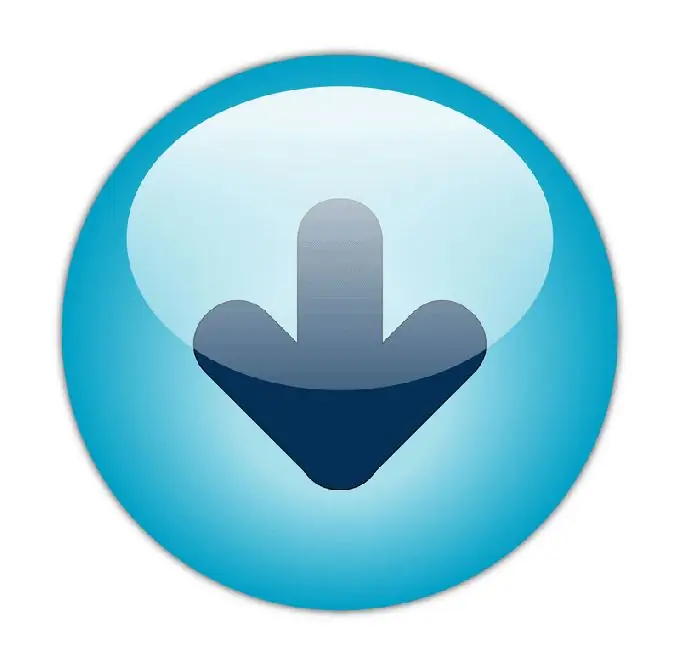
Инструкции
Етап 1
На първо място, оптимизирайте компютъра си за възможно най-бързата скорост на качване. Колкото по-малко програми използват активна мрежова връзка, толкова по-висока може да бъде скоростта на качване, така че броят на приложенията, използващи Интернет, трябва да бъде намален до нула. Деактивирайте браузъра, незабавните съобщения и мениджърите за изтегляне. Отворете тавата и изключете програми, работещи във фонов режим. Стартирайте диспечера на задачите и деактивирайте процесите, чието име има думата „актуализация“- те изтеглят актуализации.
Стъпка 2
Конфигурирайте вашия торент клиент за възможно най-бързата скорост на изтегляне. Маркирайте файловете, които са предназначени за разпространение, след което щракнете с десния бутон върху тях. Отидете в подменюто „присвояване на приоритет“и го задайте на „висок“. След това отидете отново в менюто „присвояване на приоритет“и изберете подменюто „ограничаване на разпространението“. Задайте квадратчето за отметка "неограничен", като по този начин премахнете ограниченията за разпространение на избраните файлове. Отворете настройките на торент клиента чрез менюто "Конфигурация". Деактивирайте ограничаването на потока за разпространения, като поставите отметка в съответното квадратче за отметка.
Стъпка 3
Имайте предвид, че скоростта ще бъде максимална само ако няма смущения от други приложения. Всяка намеса от други програми ще намали скоростта. Ако трябва да използвате уеб браузър, или го конфигурирайте, като деактивирате снимки, или инсталирайте браузъра Opera mini. Основната задача на този браузър е да сведе до минимум входящия и изходящия трафик, който зарежда интернет страниците. Цялата информация, изтеглена на вашия компютър, първо преминава през прокси сървъра opera.com, където се компресира, губейки до осемдесет процента тегло. Можете също така да деактивирате зареждането на изображения, като задържате зареждането на канала до минимум, когато използвате Opera. Имайте предвид, че този браузър първоначално е проектиран да работи на клетъчни устройства, така че първо се погрижете да инсталирате java емулатор.






